Windows 7には、Vistaでは利用できないいくつかの新機能が付属しています。 システムイメージのバックアップは、Windows 7で利用可能な便利な機能の1つで、ドライブの正確なコピーを作成します。これは、ハードドライブまたはコンピュータが動作しなくなった場合に使用できます。

以前のバージョンのWindowsでは、システムイメージの作成と復元にサードパーティ製のアプリケーションを使用する必要がありました。 しかし、Windows 7では、以下の簡単な手順に従ってシステムイメージのバックアップを簡単に作成できます。
システム復元イメージの作成は簡単です。 これを行う方法は次のとおりです。
1 。 [スタート]メニューの検索ボックスに「バックアップと復元」と入力し、Enterキーを押して[バックアップと復元]ウィンドウを開きます。

2 。 左ペインで、システムイメージの作成オプションをクリックします 。
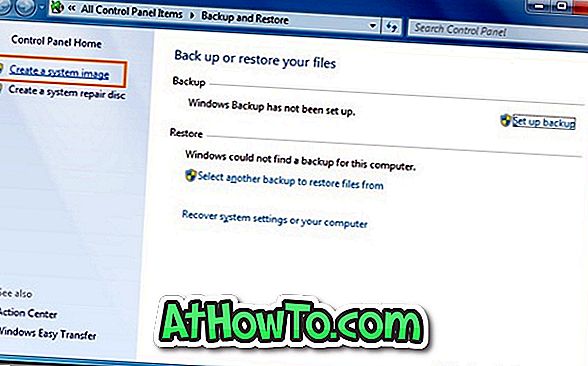
3 。 [システムイメージの作成]ダイアログボックスが開いたら、使用可能な3つのオプションからイメージバックアップを保存する場所を選択します。 ハードディスクには別のパーティションを使用できますが、この目的のためには外付けハードディスクをお勧めします。 このガイドでは、イメージバックアップを外部ディスクに保存します。
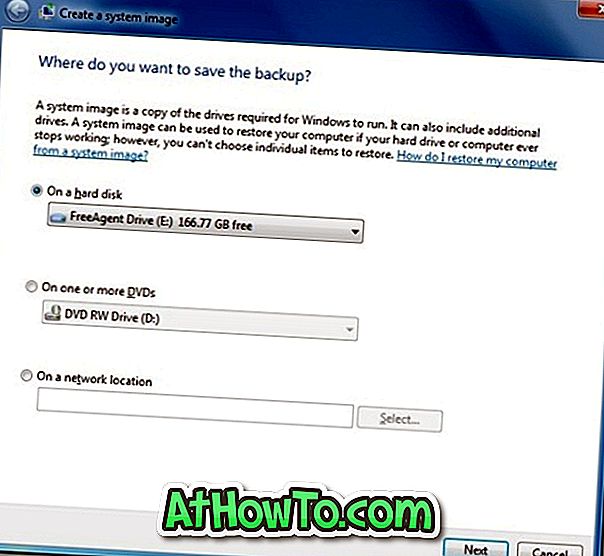
4 。 バックアップ先を選択したら、[ 次へ ]ボタンをクリックして続行します。 ここでは、バックアップしたいものを選択する必要があります。 Windowsが円滑に動作するために必要なドライブは、デフォルトで含まれます。 リストに他のドライブを追加したい場合は、単にチェックボックスを選択してください。
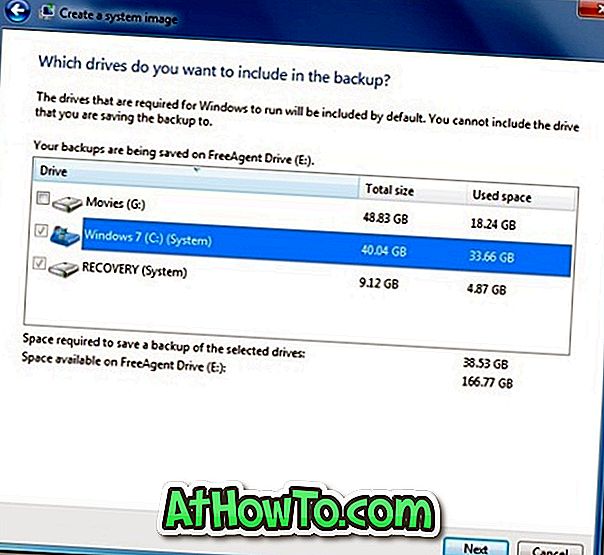
5 。 ここでは、正しいバックアップ場所を選択したことを確認して、バックアップ設定を確認する必要があります。
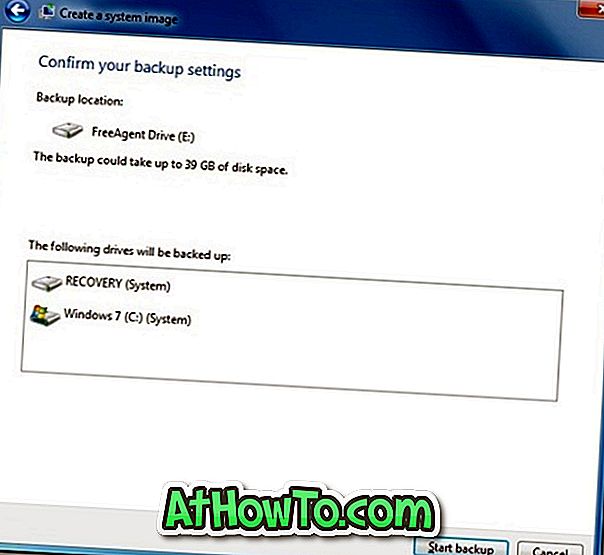
6 。 [バックアップの開始 ]ボタンをクリックして、イメージのバックアッププロセスを開始します。 ドライブのサイズやシステムパフォーマンスによっては、数分かかることがあります。
作業が終わったら、システムイメージのバックアップを安全に保管して、PCが動作しなくなった場合でも使用できるようにします。














